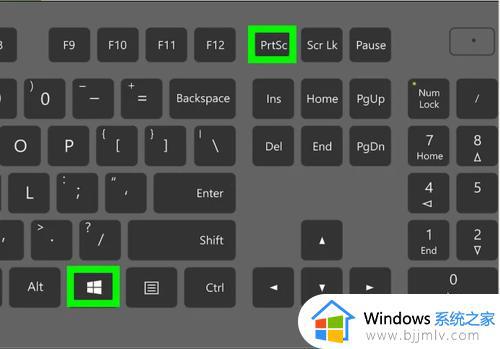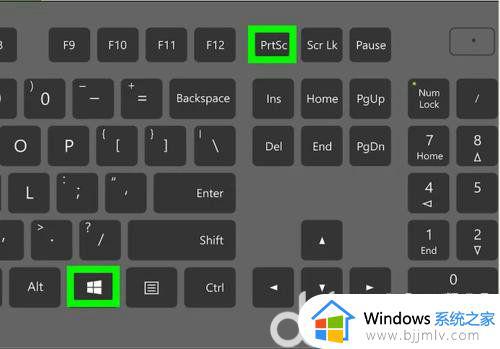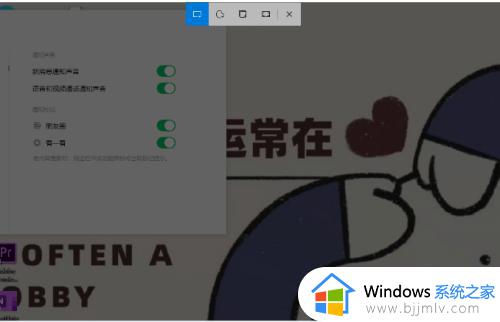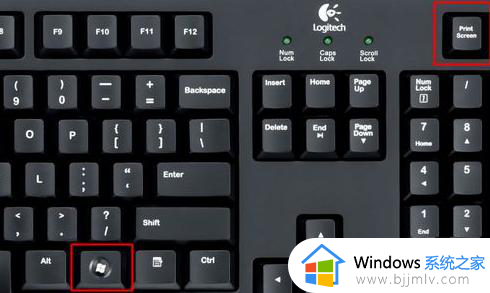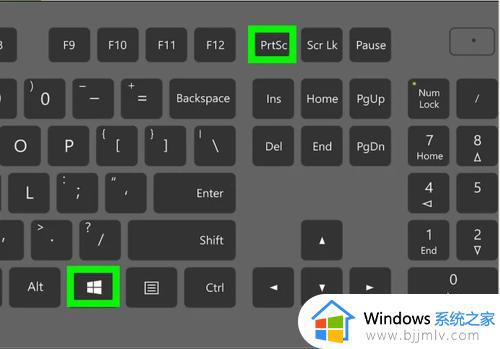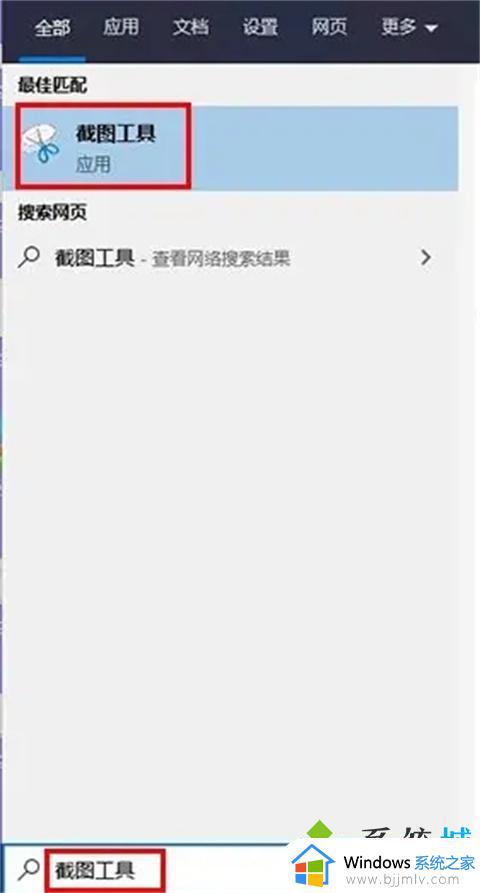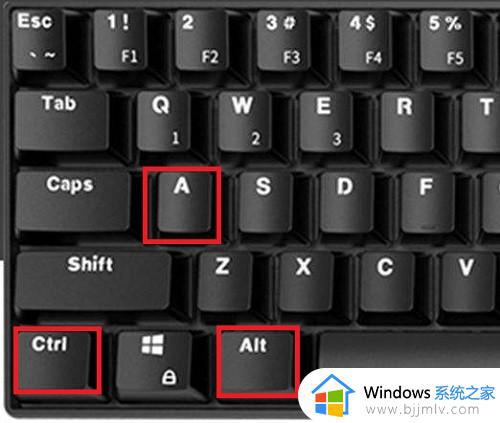win10电脑自由截图快捷键是什么 win10电脑自由截图按键是哪个键
更新时间:2024-05-20 15:16:40作者:run
在使用win10电脑的过程中,截图功能更是经常需要使用的一项技能,而且微软系统也为我们提供了便捷的截图功能,只需按下特定的键即可实现截图操作。那么win10电脑自由截图快捷键是什么呢?在本文中,我们将介绍win10电脑自由截图按键是哪个键吧!
windows10按哪个键可以实现自由截图:
1、首先点击桌面右下角的通知图标,然后点击“所有设置”,进入后点击“游戏”。
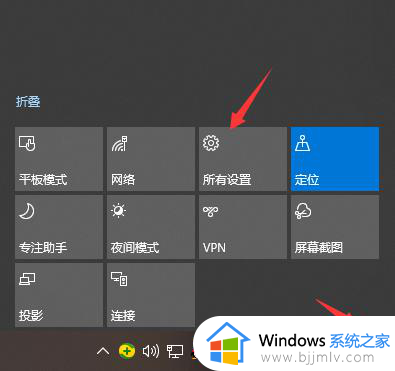
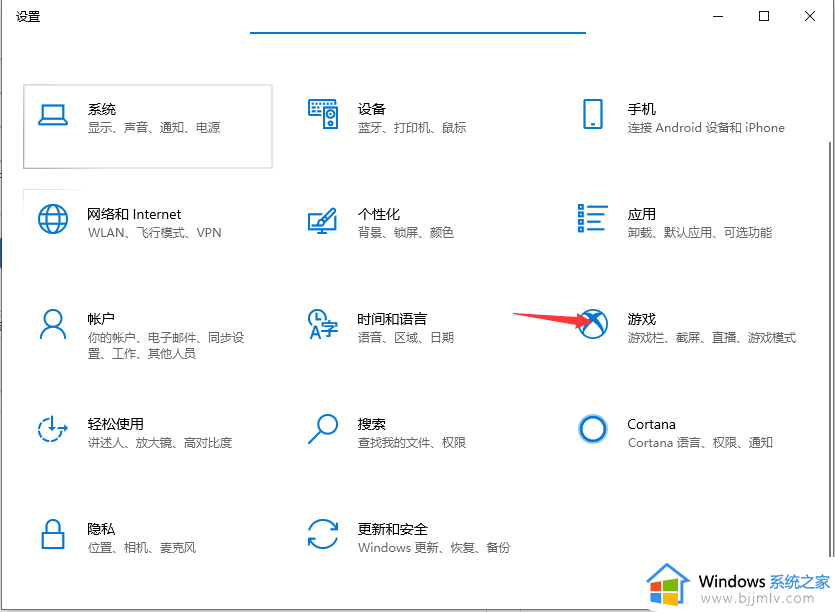
2、进入游戏界面后,点击右侧的游戏栏,然后滑动即可查看电脑上免费截图的快捷键是什么。
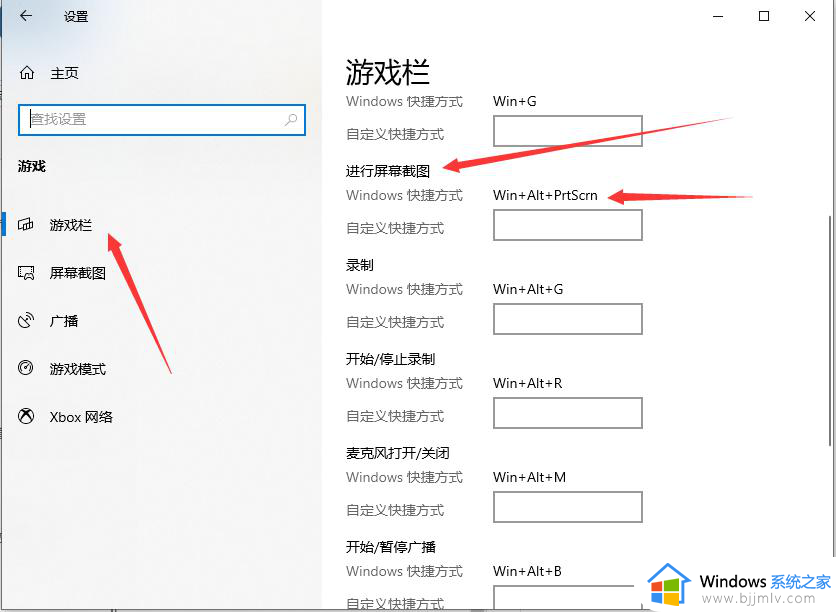
3、您还可以按键盘上的打印屏幕键进行屏幕截图,但此屏幕截图是全屏屏幕截图。您需要按CTRL+V 粘贴才能看到屏幕截图。
4、如果您在自己的电脑上登录了QQ,还可以使用快捷键“ctrl+alt+a”自由截图。
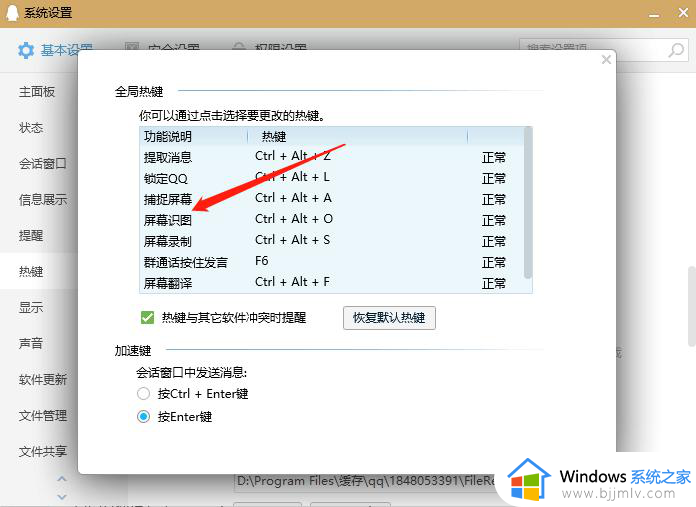
5、如果您在自己的电脑上登录微信,还可以使用快捷键“alt+a”自由截图。
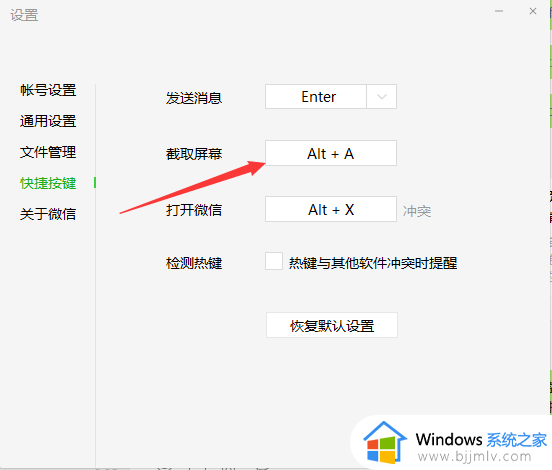
以上就是win10电脑自由截图按键是哪个键的全部内容,还有不清楚的用户就可以参考一下小编的步骤进行操作,希望本文能够对大家有所帮助。